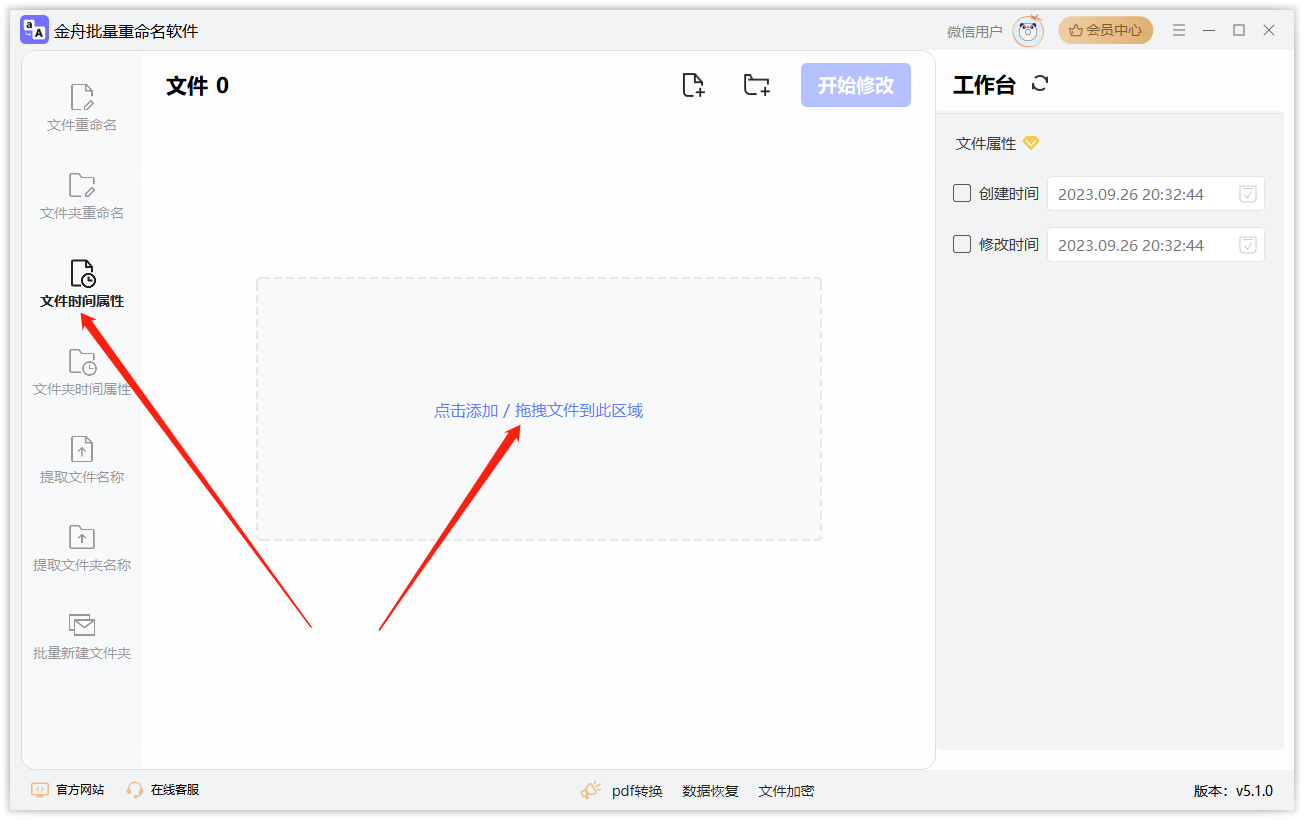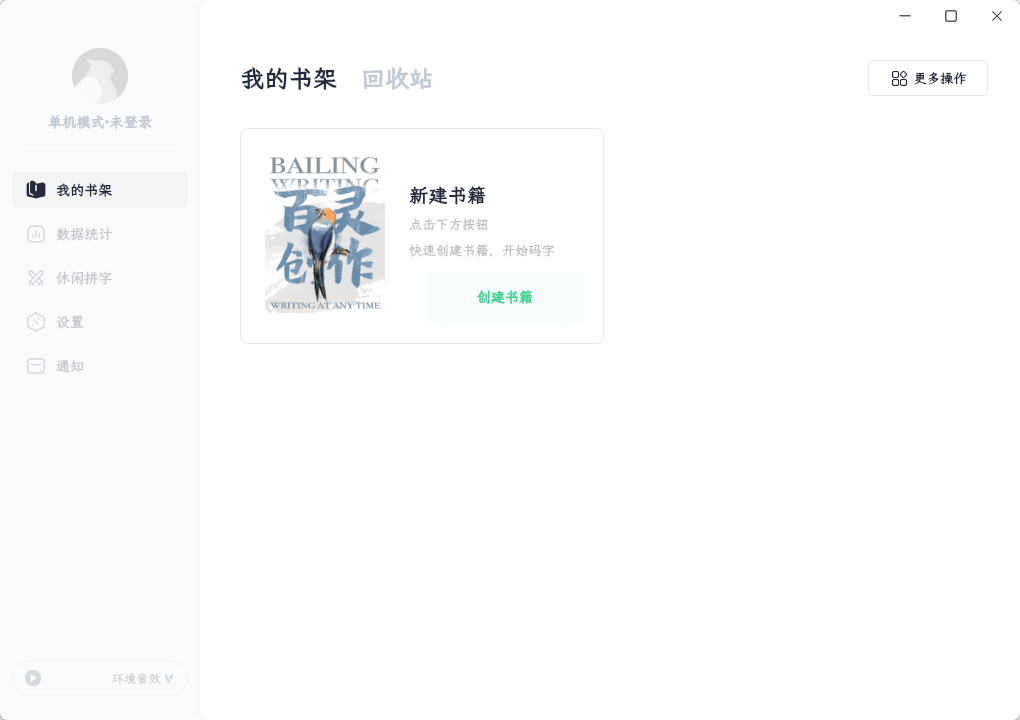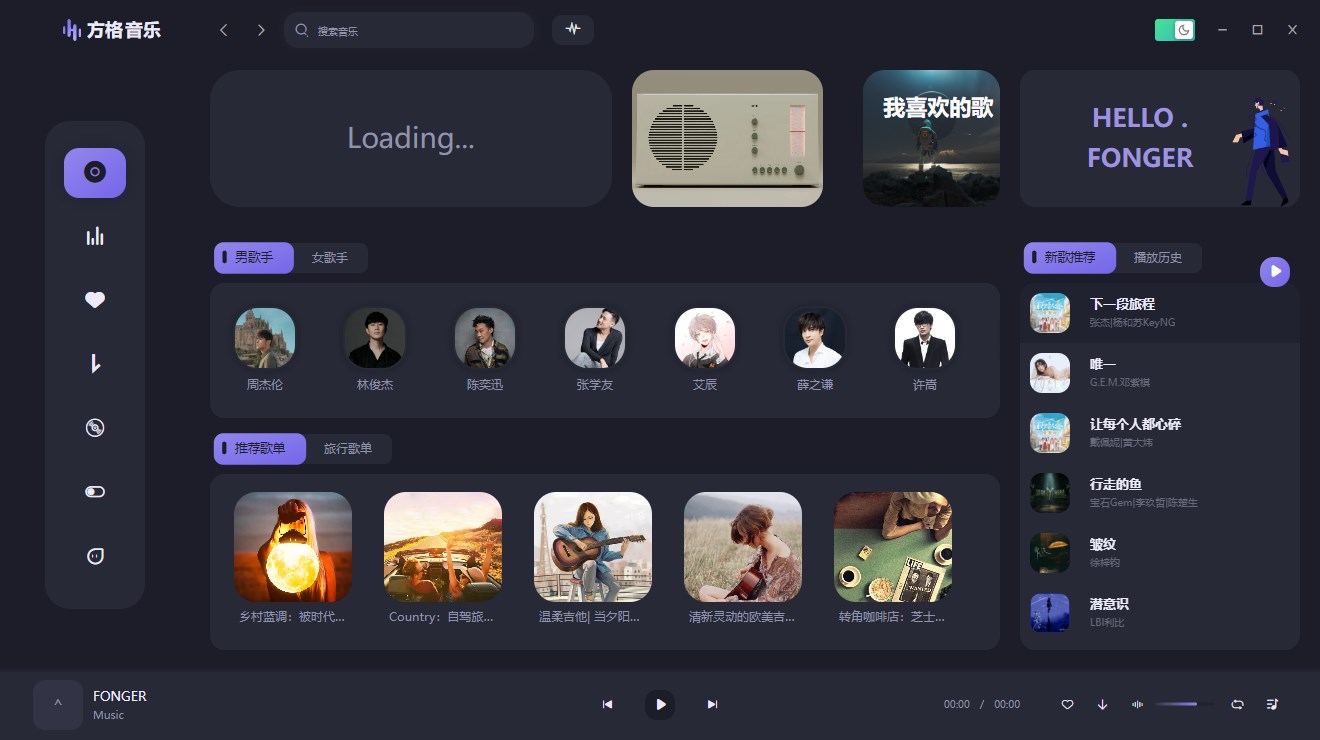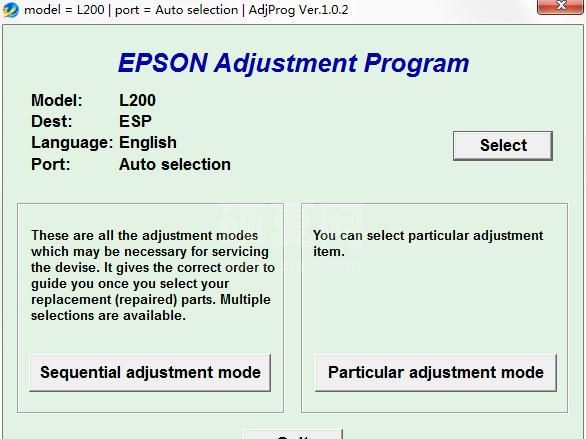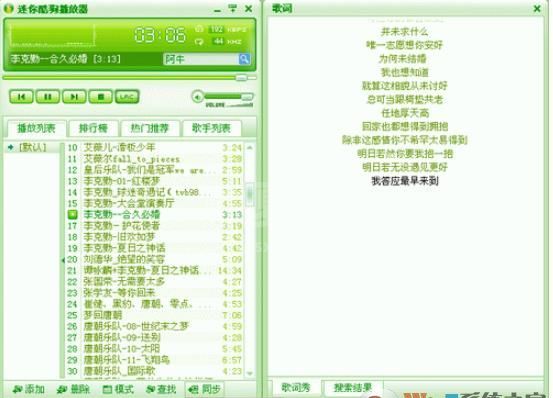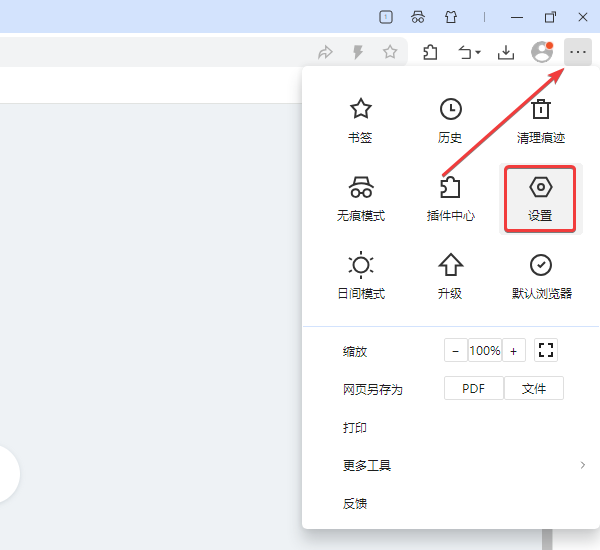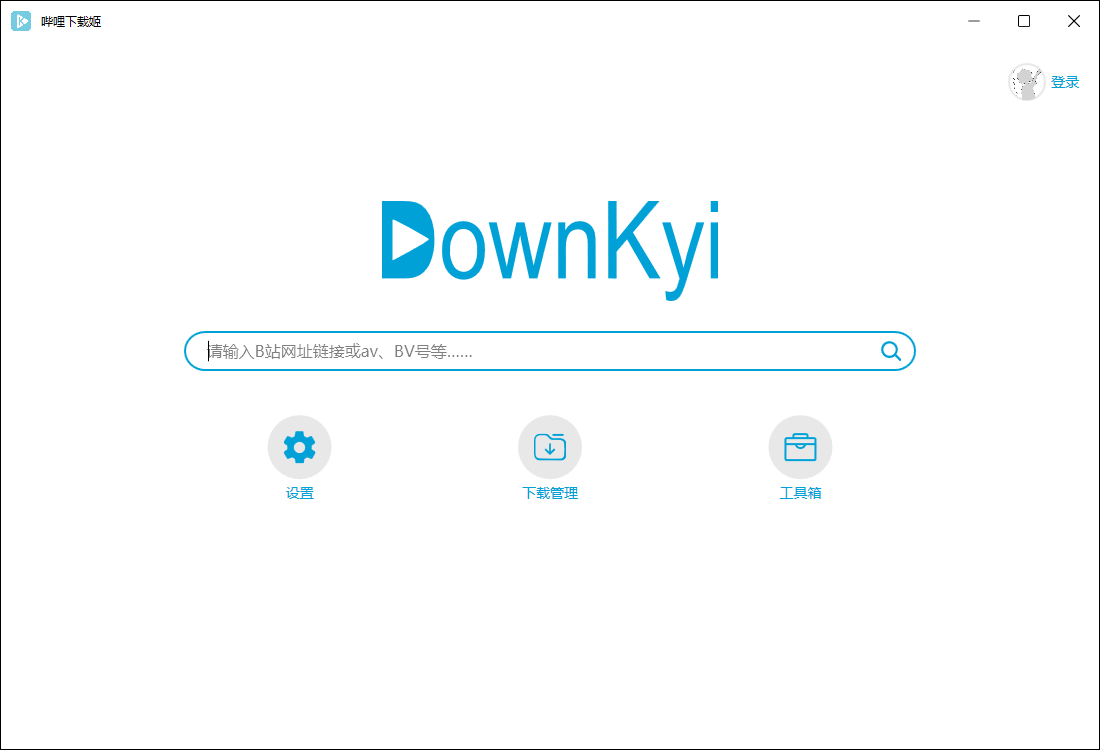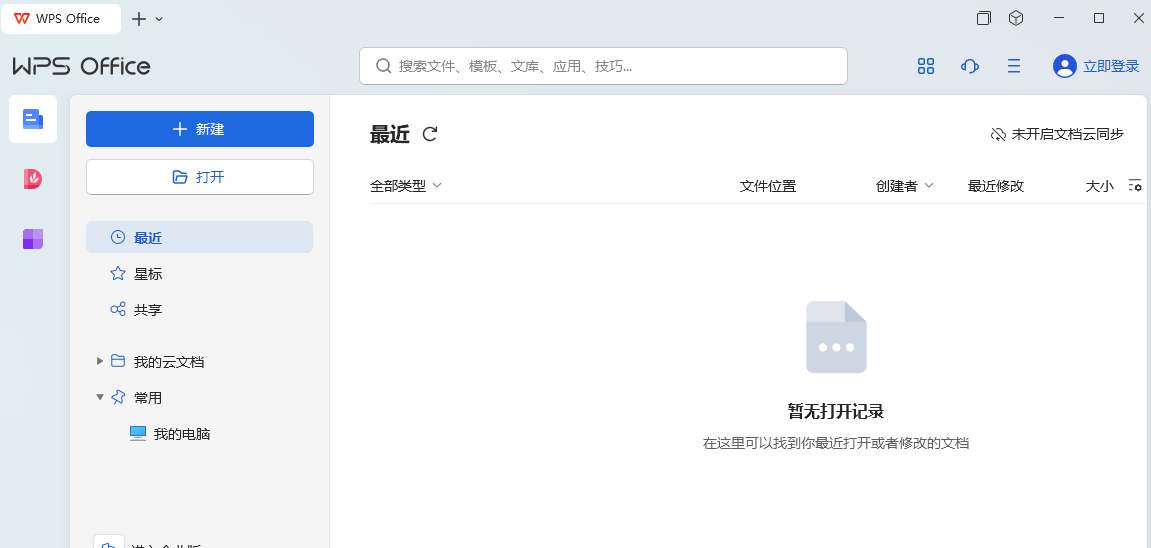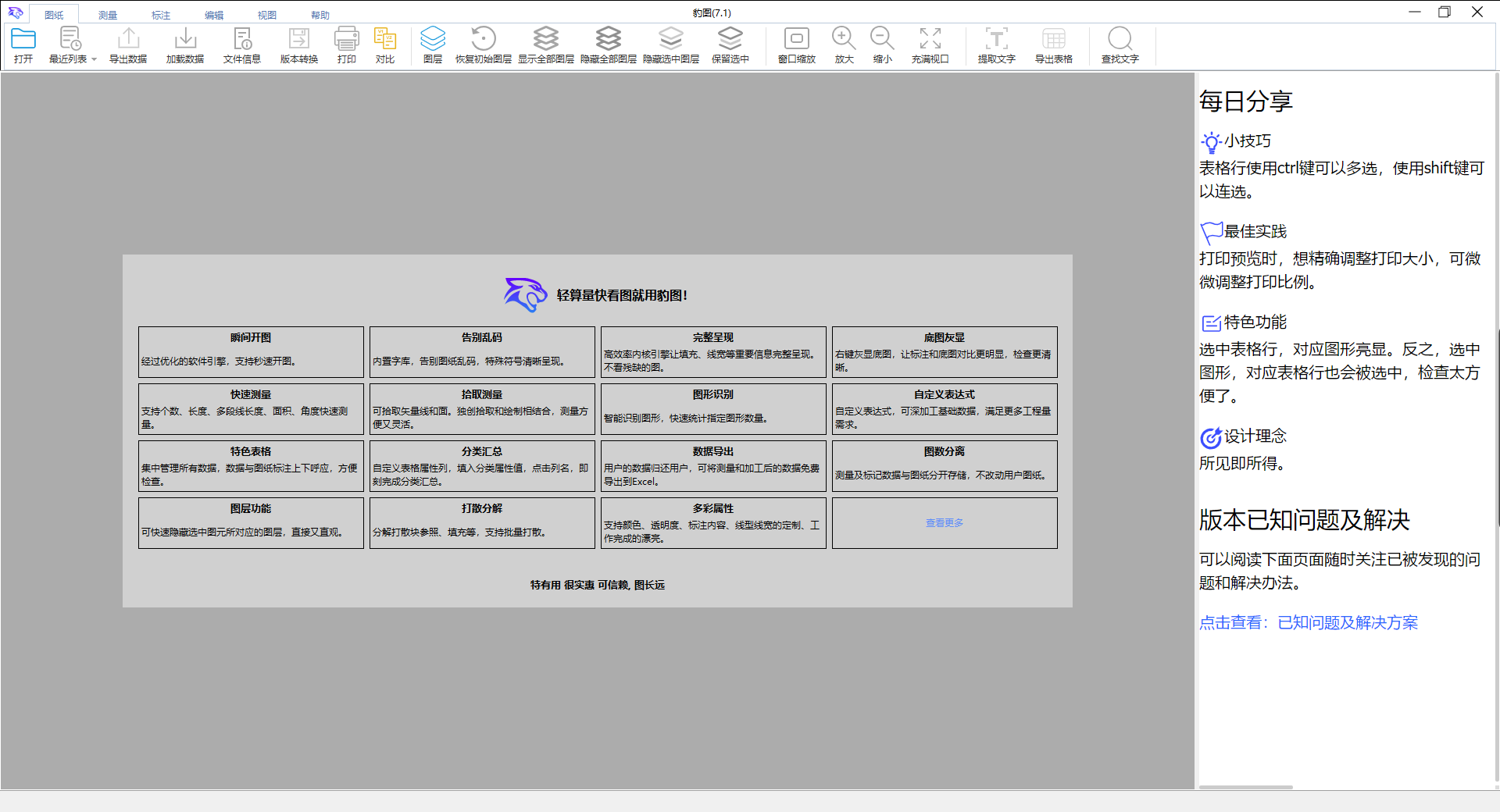万兴PDF(全能PDF处理)
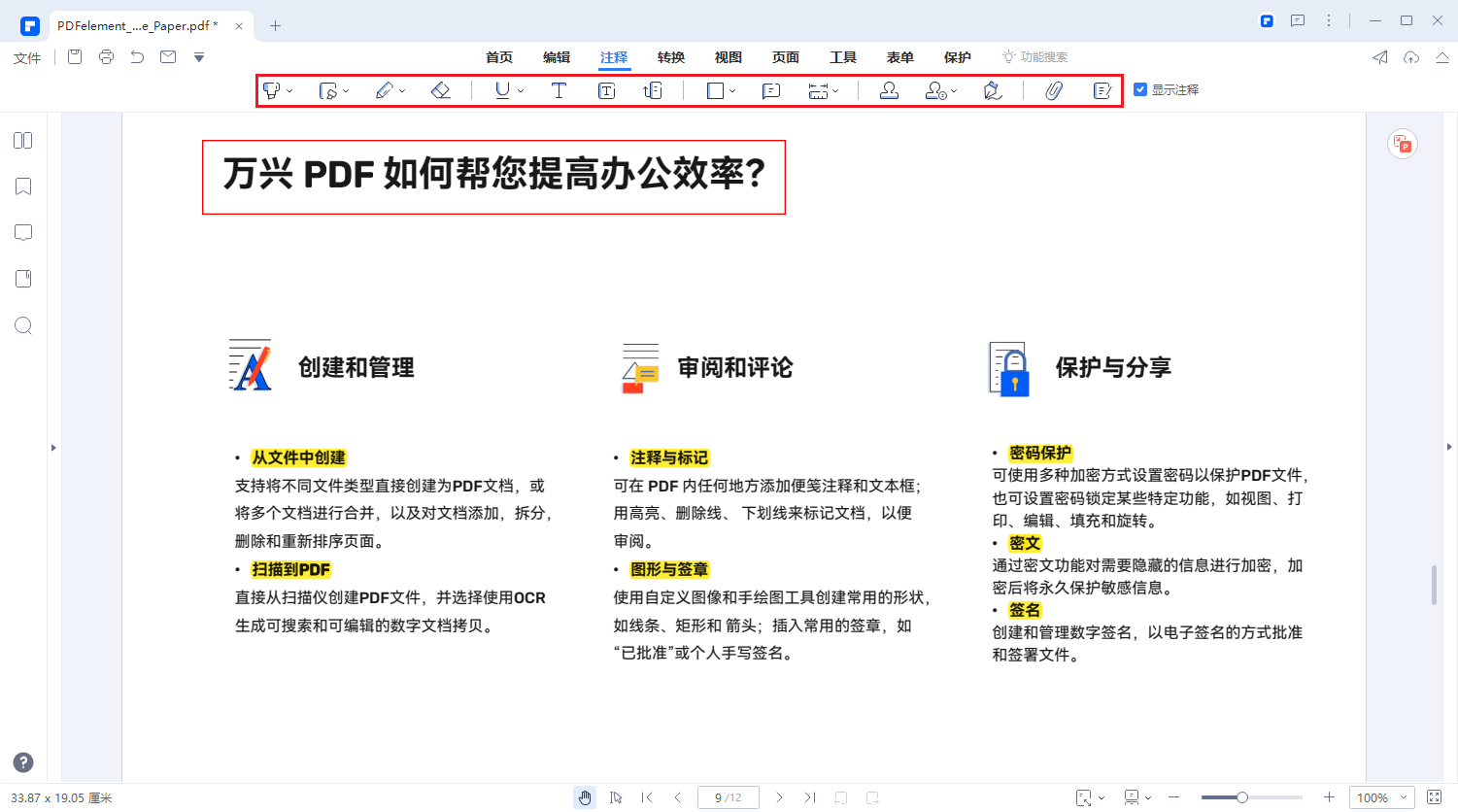
- 软件大小:2.13MB
- 授权方式:免费版
- 软件类型:免费
- 软件语言:简体中文
- 运行环境:.rar
- 来源:网友上传
- 更新日期:2025-01-10
- 软件介绍
- 下载地址
- 大家都在用
- 评论(comment)
万兴PDF是一个专业的PDF编辑器,可以对PDF的内容进行全面的编辑,文本排版、图片格式、表格、链接都能处理,使用方式简单直观,与word编辑类似,上手难度低。提供了丰富的PDF处理功能,格式转换、水印添加、笔记注释、PDF翻译等应有尽有,帮助你轻松完成各种PDF处理任务。
万兴PDF添加注释使用指南
注释,是对书籍或文章的语汇、内容、背景、引文作介绍、评议的文字。您也可以轻松编辑,删除和移动注释。
1、添加便签/打字机/文本框/区域高亮
便签:要添加便签,请单击“注释”>“便签”按钮,单击要添加注释的地方,并在文本框中添加文字。
打字机:要添加打字机评论,请点击“注释”>“打字机”按钮,单击要添加的地方,双击可以在文本框中添加注释文字。
文本框:要添加文本框,请单击“注释”>“文本框”按钮,单击要添加的地方,然后双击该框以在框中键入注释。
区域高亮:要突出显示某个区域,请单击“注释”>“区域高亮”按钮,拖动鼠标单击以选择要突出显示的区域。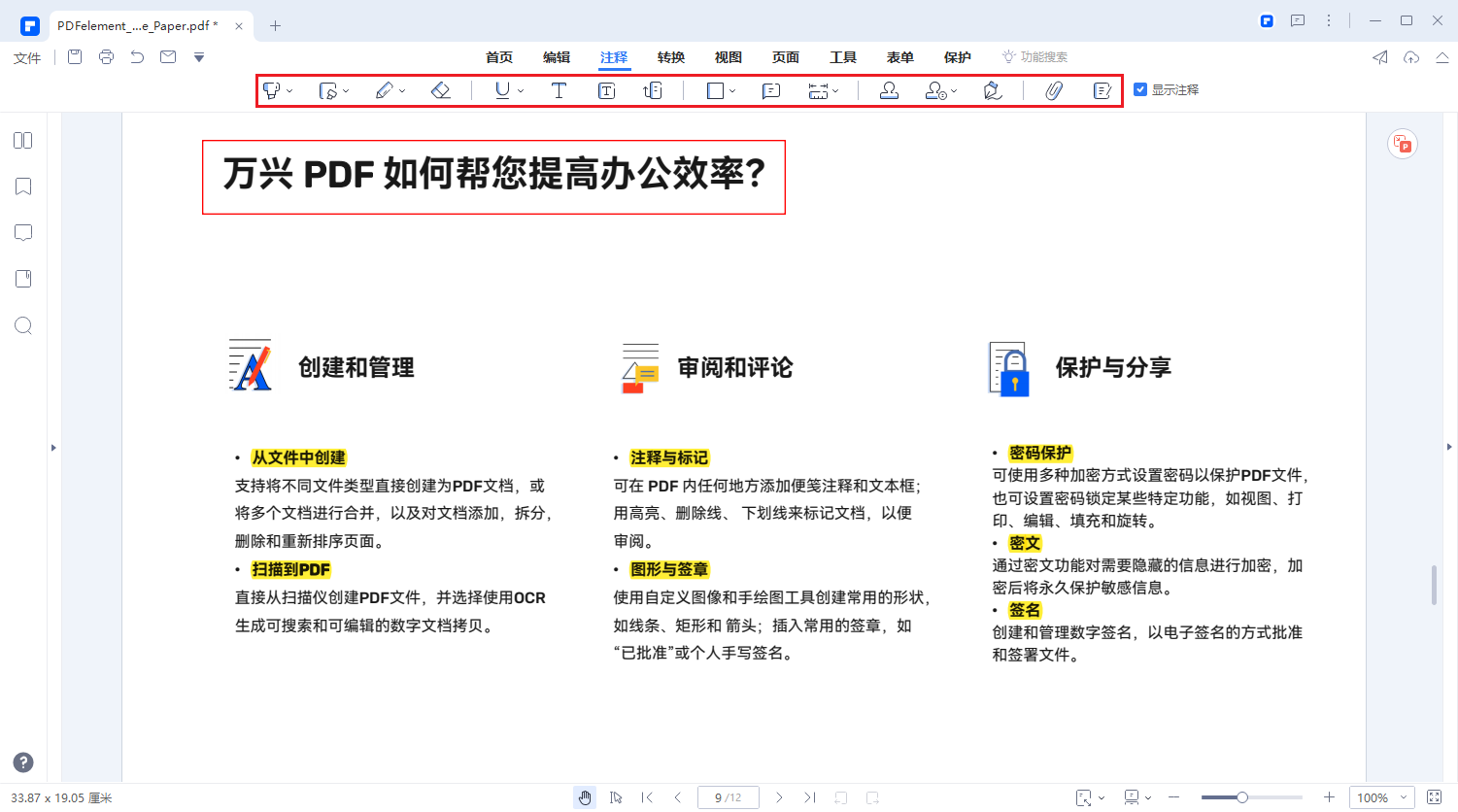
2、连续添加注释
您可以连续添加便签/打字机/文本框/区域高亮,只需双击 “文本框”按钮,然后单击页面上要添加注释的位置。
3、移动/复制/粘贴注释
添加 便签 /文本框/打字机后,请点击“选择”按钮,进入选择模式,选中注释可以拖拽进行移动。并支持Ctrl+C 复制,Ctrl+V 粘贴
注意:便签 /文本框/打字机 注释只能在同一页面中移动,复制和粘贴,不支持跨页。
万兴PDF怎么转换为Word
1、在界面上方切换到转换工具栏,点击转换为Word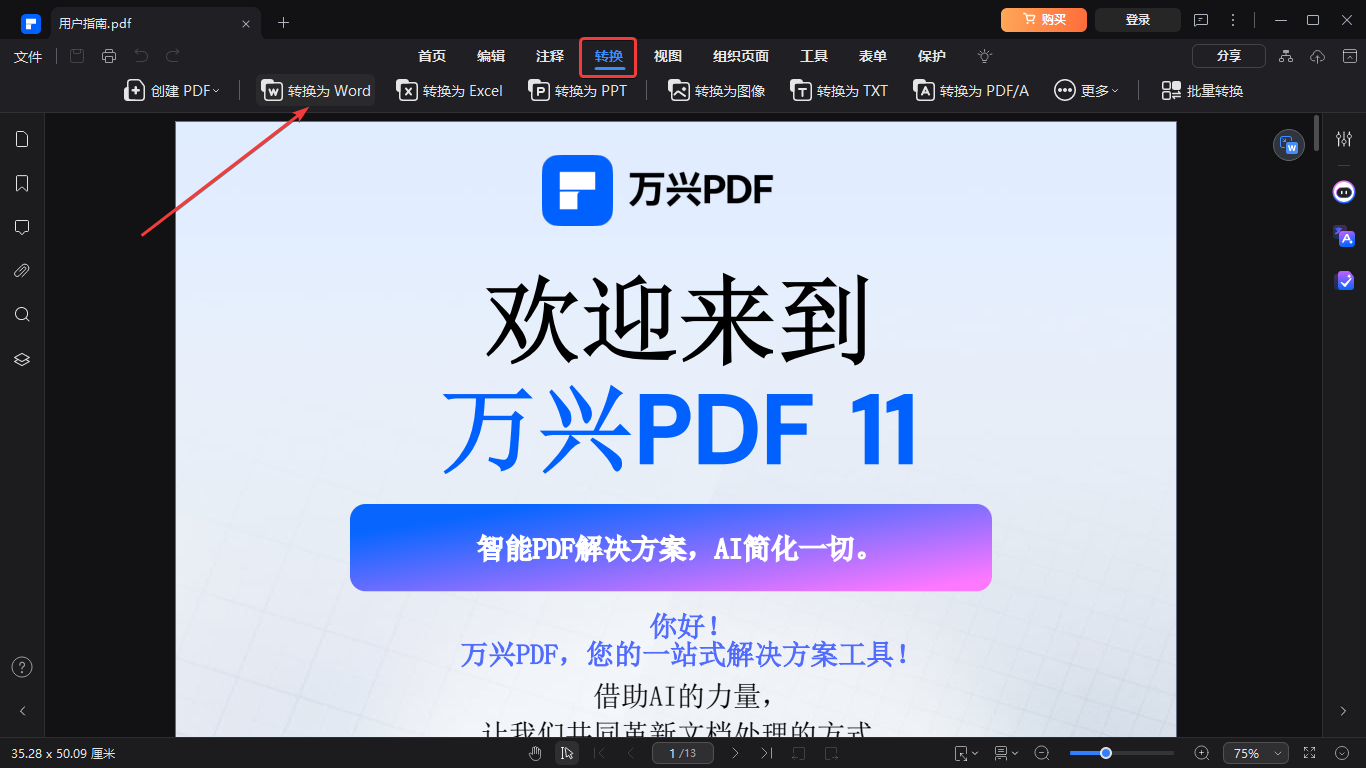
2、选择输入格式、文件名、输入文件夹,点击确定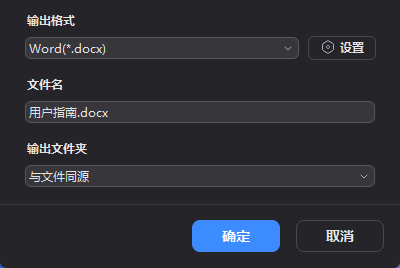
3、点击输入格式后面的设置还能进行更多高级设置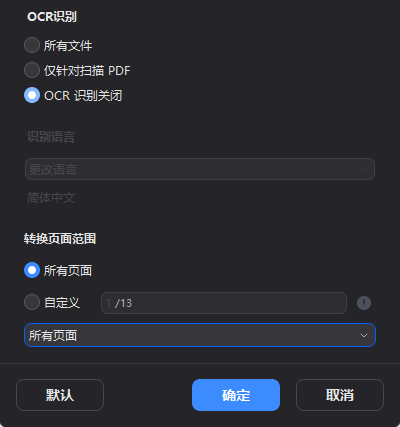
万兴PDF特色功能
云储存
云端储存,支持跨端管理文件
万兴PDF9.0正式上线云空间储存功能,支持本地文件快速上传云端。文件上传后,可同步至移动端管理。此外,新上线的一键共享功能,支持只读模式下的文件限时分享。文件上传云空间后,可点击右上角”分享”按钮。一键分享,让文件传输更高效!
注释笔记
化繁为简,自动生成注释笔记
在阅读论文或技术文档时,如果只想提取核心页面,删除次要页面怎么办?万兴PDF帮你轻松搞定,新上线的自动生产注释笔记功能,可一次提取所有带注释的重点页面,并生成独立的PDF文档。化繁为简,文件管理,万兴PDF9.0帮你一键搞定!
翻译
文档划词翻译,轻松阅读各国文献
新版本中已支持文档划词翻译功能,同时,还可以将翻译结果保存到注释列表,随时查看核心要点。万兴PDF文档翻译功能支持翻译常见的各种语种,目前可翻译的语言类型超70+。万兴PDF9.0,帮你轻松阅读各国期刊文献或外语技术文档!
截图
简单好用,性能拉满的截屏神器
万兴PDF新上线的截屏功能异常强大,除已有的普通页面截取,本次还支持滑动截屏。同时,此功能还提供多种绘制工具,支持将截图内容创建为新的PDF文件。更让你惊喜的是,你还可以将截图页面钉在电脑屏幕,实现一次浏览、对比多个文件。万兴PDF,让你立即拥有性能拉满的截图神器!
万兴PDF(全能PDF处理)免责声明:
1、本软件及软件版权属各自产权人所有,
2、只用于个人封装技术研究交流使用,不得用于商业用途,
3、且本网站不承担任何技术及版权问题,请在试用后24小时内删除。
4、如果您对本软件有任何意见和建议,欢迎到反馈,请购买正版软件!
万兴PDF(全能PDF处理)共0条评论
- v3.1.0.7官网版
- v4.1.6官方版
- V9.24官方版
- v1.8.5.0正式版
- v4.3.4最新版
- v3.12.0正式版